两个步骤教你轻松开启win10远程桌面连接
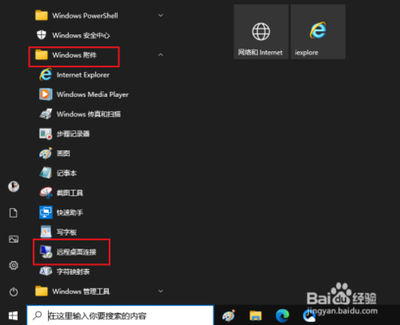
一、基本版本要求及注意事项
- 版本差异:Win10的企业版和专业版支持远程桌面,不需要额外安装插件;Win10家庭版可能需要安装远程桌面插件之类的东西或者进行特殊设置才能开启远程桌面连接。并且家庭版默认没有配置界面,需要一些额外工具来释放远程桌面功能,例如使用包含RDPWrap安装包和安装说明的资源,按照特定步骤操作来开启远程桌面功能(适用于1809版本10.17763.348及之前版本):
- 第一步:管理员方式运行install.bat;
- 第二步:拷贝rdpwrap.ini到C:\ProgramFiles\RDPWrapper目录下,并覆盖;
- 第三步:重启电脑;
- 第四步:运行RDPConf.exe,查看支持情况;
- 第五步:运行RDPCheck.exe,测试远程是否正常。同时被控制的电脑需要设置开机密码(步骤:win + i/系统/账户登录选项/密码/添加)
二、通用的开启步骤
- 系统设置开启远程桌面功能
- 首先在Win10电脑的桌面上,单击左下角的开始按钮,再单击设置打开Windows设置窗口。然后依次选择系统>远程桌面,然后单击启用远程桌面按钮。如果您的电脑是Win10家庭版,可以将电脑升级专业版或使用其他远程控制方式。也可以通过右键点击“此电脑”图标,在弹出的菜单选择“属性”,在系统界面点击左侧的“远程设置”,进入系统属性对话框,勾选“允许远程协助连接这台计算机”和“允许远程连接到此计算机”,接着点击“选择用户”,在选择用户窗口里添加想要的用户,添加后即可进行远程连接。这一步是在系统层面允许远程桌面连接的操作,是开启远程桌面连接的基础设置
- 防火墙设置确保远程桌面连接可行
- 允许应用通过防火墙通信:在控制面板中打开Windows Defender防火墙页面,点击左侧上方“允许应用或功能通过Windows Defender防火墙”进入允许引用通过Windows Defender防火墙进行通信的页面,页面中有一个允许的应用和功能列表,在列表中,勾选远程协助和远程桌面。
- 入站规则的设置:在防火墙设置的主页面,点击左侧的高级设置,进入高级安全设置页面,点击左侧的入站规则,在入站规则的列表中,将远程桌面、远程协助,文件和打印机共享(回显请求 - ICMPv4 - In)等相关设置开启。如果在开启远程桌面连接后仍然无法连接,可以尝试将防火墙关闭,进行桌面连接测试。这一步是确保防火墙不会阻止远程桌面连接的相关操作,因为防火墙可能会限制远程桌面连接所需的网络通信
本篇文章所含信息均从网络公开资源搜集整理,旨在为读者提供参考。尽管我们在编辑过程中力求信息的准确性和完整性,但无法对所有内容的时效性、真实性及全面性做出绝对保证。读者在阅读和使用这些信息时,应自行评估其适用性,并承担可能由此产生的风险。本网站/作者不对因信息使用不当或误解而造成的任何损失或损害承担责任。
